- ホーム
- moomoo証券(ムームー証券)のはじめ方・使い方
- 【moomoo証券(ムームー証券)】アプリインストールの流れ・使い方
【moomoo証券(ムームー証券)】アプリインストールの流れ・使い方・使い方
moomoo証券(ムームー証券)moomoo証券(ムームー証券)は、日本株と米国株の情報収集や銘柄分析、デモ取引やコメント閲覧などができる金融情報アプリです。他社のように口座開設は不要で、携帯電話番号かメールアドレスがあればすぐに使うことができます(登録・利用無料です)。
今回はiPhoneの画面を使って、アプリのインストールから登録までを見ていきます!
※アプリをダウンロードする際は、「Apple ID パスワード(iPhone)」が必要です
-
まずはじめに、moomoo証券(ムームー証券)moomoo証券(ムームー証券)のアプリページを開いてください。
下のように「moomoo-米株・日本株情報、デモ取引」のアプリが表示されたら、『入手』をタップしてください。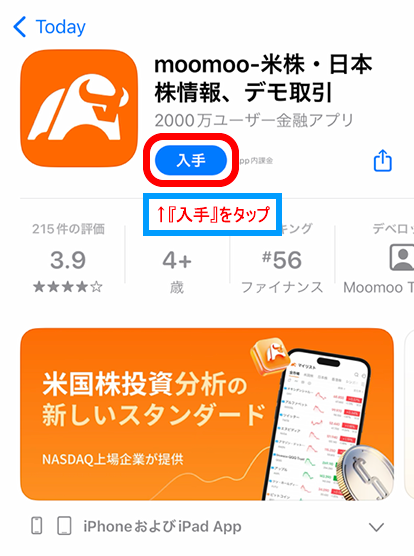
-
『インストール』をタップしてください。
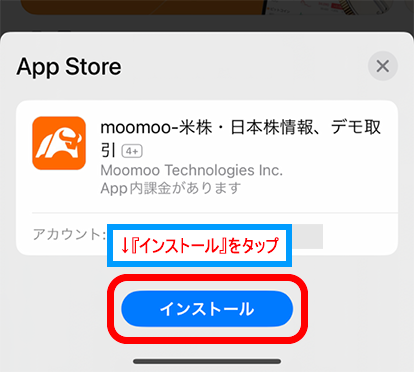
-
「moomoo」アプリのインストールが完了しました!
下のようにホーム画面にアプリが表示されますので、そちらをタップしてください。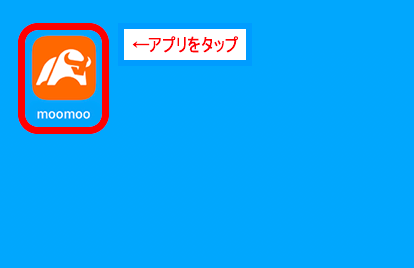
-
アプリを起動したら、『新規登録』をタップしてください。
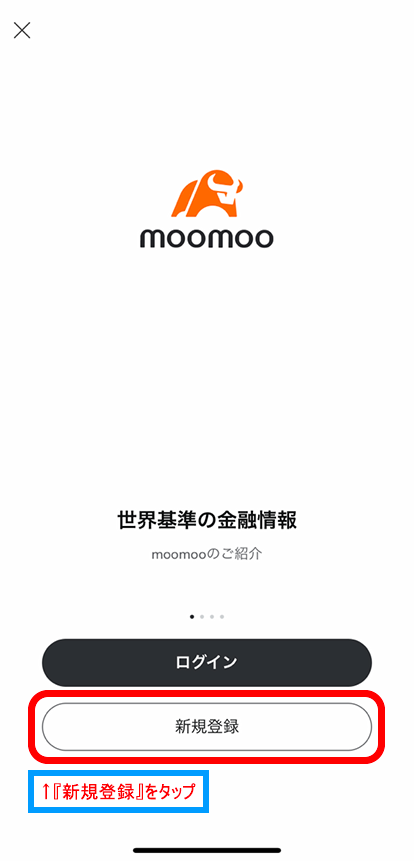
-
ご自身のメールアドレスか携帯電話の番号を入力してください。
電話番号を選ぶと、登録に必要な数字がSMSで届きます。今回は便利な電話番号で進めていきます。入力したら『次へ』をタップしてください。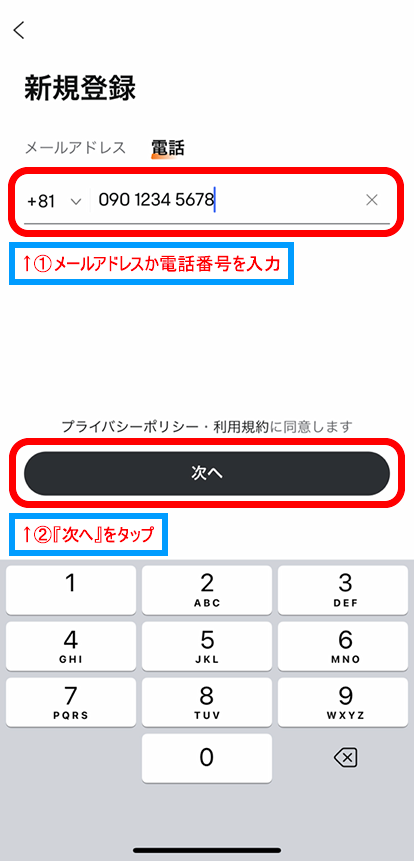
-
セキュリティ認証の画面になります。
下のバーを動かして、パズルを完成させてくだい。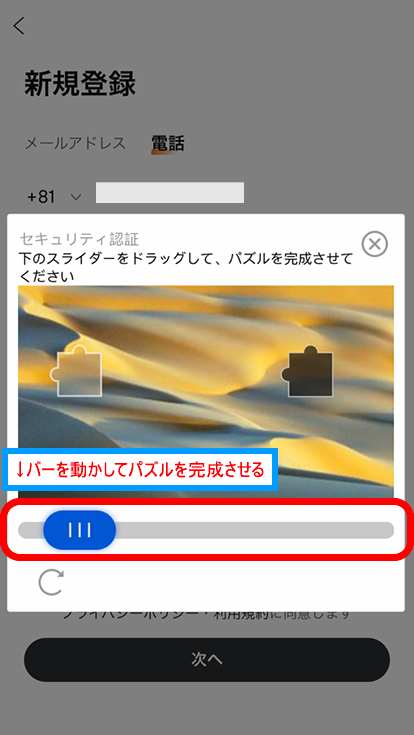
-
携帯電話に認証コードが送られます。
下の入力画面に『メッセージから〇〇〇〇〇〇(数字6個)』の文字が出ますので、そちらをタップすると、自動で認証コードを入力することができます。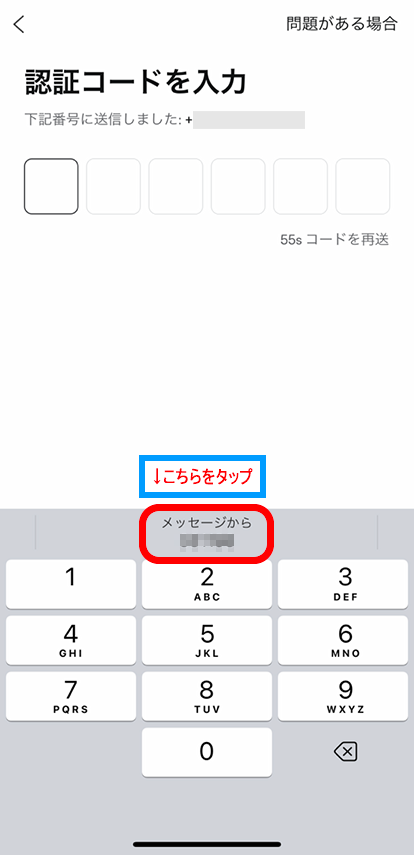
-
最後に、ご自身のアカウントにログインする際のログインパスワードを、8~20文字以内で設定してください。
入力したら『次へ』をタップすれば設定完了です。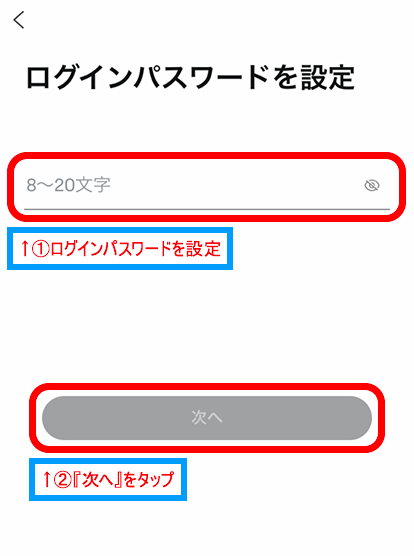
-
設定が終わると、そのまますぐに株式情報を閲覧できます。
“お気に入り(=ウォッチリスト)”に銘柄を登録しておけば、いつでもスピーディに銘柄情報をチェックできるので便利です。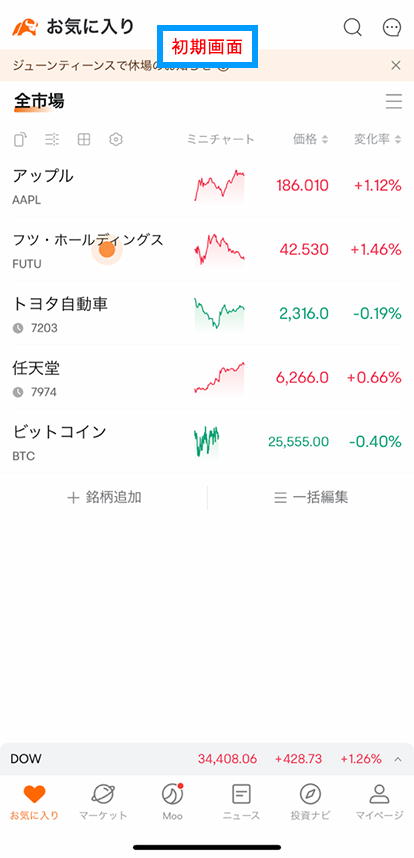
以上で、アプリのインストールから利用開始までの準備は完了です。
まだ取引をしたことがない方は、ぜひ“デモ取引サービス”を使って、ノーリスクで取引体験をしてみましょう。その際、「なぜ株価が動いたのか?」を意識して調べる癖をつけておくと、実際の株式投資にも役立ちますので、練習として活用してみてください。




